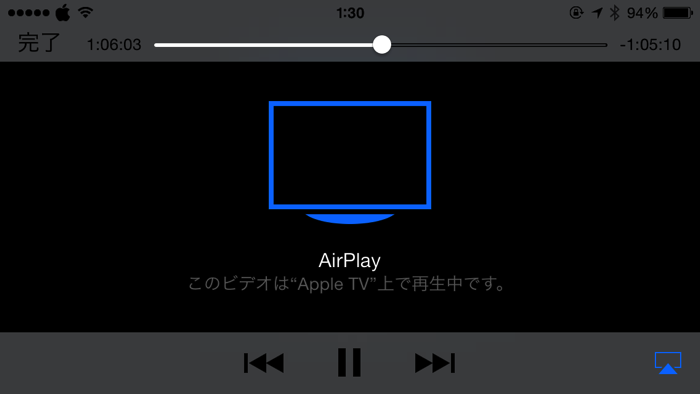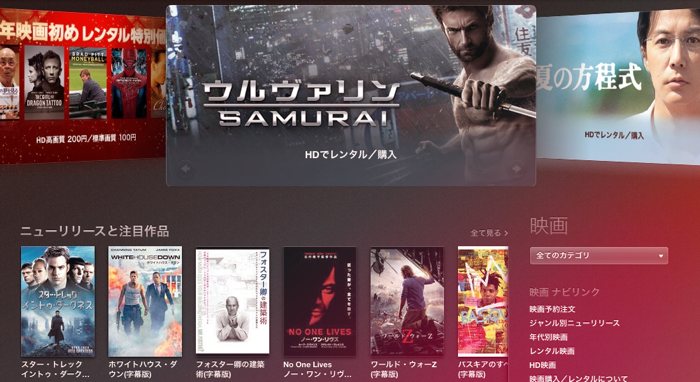
iTunesの映画レンタルは、比較的新しい映画作品を、家に居ながらにして今すぐ観ることができるとても便利なサービスですが、ちょっと複雑な部分があります。
ここでは、簡単に特長などをまとめて、便利な使い方をご紹介します。
iTunes Storeの映画レンタルの特長
- レンタルした映画の視聴期限は、ダウンロード後30日以内、再生を開始してから48時間以内。
- 視聴期限内であれば、何回でも再生できる。
- iTunesからレンタルした映画は、iTunesの他に iPhone, iPad, iPod touch, Apple TV などのデバイスでも再生できる。
- iPhone, iPad, iPod touch, Apple TVでレンタルした映画は、そのデバイスのみでしか再生できない。
iPhoneやApple TVから映画をレンタルするのは便利ですが、そのデバイスでしか再生できないという制限がかかるようになっています。そのため、複数のデバイスを使い分けて映画を観たい場合には、まずiTunesでダウンロードを行ってから、他のデバイスで再生するという方法が最も自由度が高くなります。
iTunesでレンタルした映画をApple TVで見る
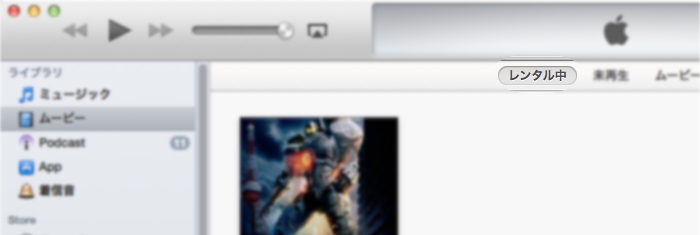
まず、iTunesでレンタル映画を購入して、ダウンロードします。
レンタル映画は、ムービー > レンタル中 に表示されます。

同一のローカルエリアネットワーク上にあるApple TVを起動し、コンピュータを開きます。

ライブラリに「レンタルした項目」が表示されるので、そこから映画を再生します。
レンタルした項目が表示されない場合は、映画のダウンロードが正常に完了していない事があるので、それを確認します。

ちなみに、iTunesの再生バーからAirPlayを使ってAppleTVで再生することもできますが、接続でコケたりApple TVで操作できなかったりするので、あまりメリットはありません。
iTunesでレンタルした映画をiPhoneで見る
iTunesでレンタルした映画をiPhoneやiPadで見るには、デバイスをiTunesに接続して、ムービーからレンタルした映画を移動させて適用します。
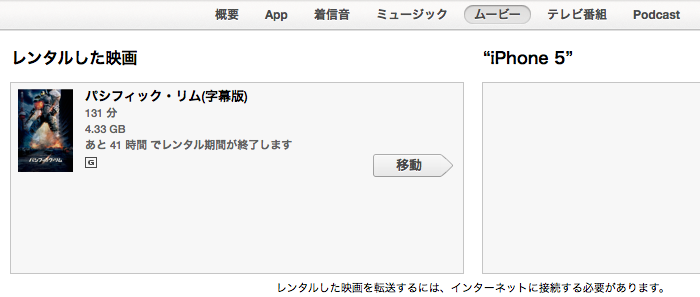
iPhoneに移動させた映画は、ビデオ > レンタル から再生できます。
また、Apple TVがある場合は、AirPlay機能を使ってApple TVで見るということもできます。
この方法だと、iPhoneとApple TVの両方で見られますし、iPhoneがリモコンになるのでかなり便利です。